 |
Kopiere fastvaren til minnekortet |
| |
Programmet kan kopieres til kameraets minnekort ved hjelp av en datamaskin utstyrt med kortleser eller kortspor. |
| |
| 1 |
Sett inn et formatert minnekort i kortleseren eller kortsporet. Hvis ViewNX 2 eller Nikon Transfer er installert, vil Nikon Transfer 2 eller Nikon Transfer starte automatisk; avslutt programmet før du gå videre. |
| |
Windows 8
Dersom Windows viser meldingen som vises i illustrasjonen, klikker du på × for å lukke dialogboksen. |
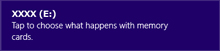 |
| |
|
Windows 7/Windows Vista
Under Windows 7/Windows Vista kan det vises en AutoPlay-dialog. Klikk på  . . |
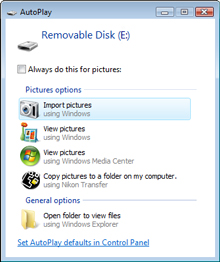 |
| |
|
Windows XP
Under Windows XP kan det vises en Fjernbar disk-dialog. Klikk på Cancel (Avbryt). |
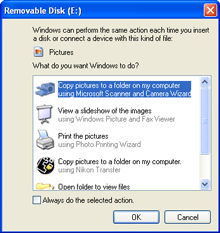 |
|
| |
| 2 |
Kopier mappen “firmware” til minnekortet (memory card). |
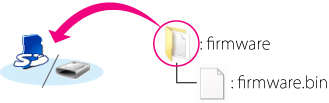 |
| |
Windows 8
For å ha både gjeldende mappe (mappen som inneholder firmwareoppdateringen) og minnekortmappen åpen samtidig, høyreklikker du på minnekortikonet i Explorer og velger Open in new window (Åpne i nytt vindu). |
| |
| Når kopieringen er ferdig, åpner du mappen “firmware” på minnekortet og bekrefter at den inneholder filen “firmware.bin”. |
| |
Viktig
Pass nøye på å kopiere “firmware”-mappen til rotkatalogen på minnekortet. Kameraet vil ikke anerkjenne den nye firmware hvis den plasseres i en mappe under rotkatalogen. |
| |
| 3 |
Hvis datamaskinen viser minnekortet som en flyttbar disk, høyreklikk på fjernbar disk og velg Eject (Utløs) fra menyen som vises. Fjern minnekortet fra kortleseren eller kortplassen. |
 |
Oppdatere kameraets fastvare |
| |
Menyene som vises på kameraet kan avvike fra de som vises her. |
| |
| Under oppdateringen må du ikke: |
| • |
Fjerne minnekortet |
| • |
Slå av kameraet |
| • |
Trekke ut eller kople fra AC-adapteret |
| • |
Fjerne batteriet |
| • |
Utsette kameraet for kraftig elektromagnetisk støy |
| Noe av ovenstående kan gjøre kameraet ubrukelig. |
| |
| 1 |
Sett inn minnekortet som inneholder fastvaren i kameraets minnekortspor. |
| |
| 2 |
Slå på kameraet. |
| |
| 3 |
Trykk på  -knappen for å vise menyene. -knappen for å vise menyene. |
| |
| 4 |
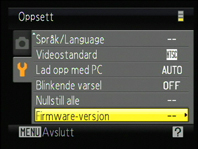 Velg Firmware-versjon i Oppsett-menyen. Velg Firmware-versjon i Oppsett-menyen. |
| |
| 5 |
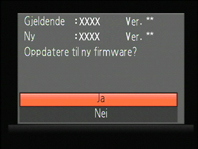 En dialogboks for oppdatering av fastvaren vil vises. Velg Ja for å starte oppdateringen. En dialogboks for oppdatering av fastvaren vil vises. Velg Ja for å starte oppdateringen. |
| |
 Meldingen som vises til høyre, vises mens oppdateringen pågår. Meldingen som vises til høyre, vises mens oppdateringen pågår. |
| |
 Meldingen som vises til høyre, vises når oppdateringen er ferdig. Meldingen som vises til høyre, vises når oppdateringen er ferdig. |
| |
| 6 |
Bekreft at oppdateringen er vellykket gjennomført.
| 6-1. |
Slå av kameraet og fjern minnekortet. |
| 6-2. |
Kontroller kameraets fastvareversjon som beskrevet i Steg 2, “Kontroller den nåværende fastvareversjonen til kameraet”. |
| 6-3. |
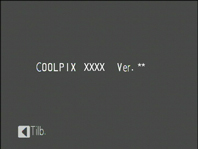 Hvis oppdatert versjon vises er oppdateringen vellykket. Hvis oppdatert versjon vises er oppdateringen vellykket. |
| “XXXX” er kameranavn og “**” er fastvareversjon. |
|
| |
| Hvis ikke oppdateringen var vellykket, ta kontakt med en Nikon servicerepresentant. |
| |
| 7 |
Formatere minnekortet i kameraet. |
| |
| Dette fullfører oppdateringen av fastvaren. |
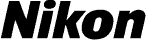
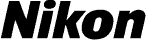


 -knappen for å vise menyene.
-knappen for å vise menyene.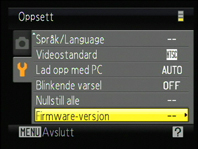 Velg Firmware-versjon i Oppsett-menyen.
Velg Firmware-versjon i Oppsett-menyen.
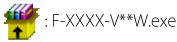
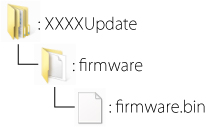

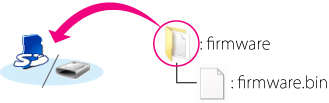

 -knappen for å vise menyene.
-knappen for å vise menyene.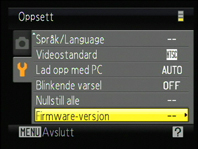 Velg Firmware-versjon i Oppsett-menyen.
Velg Firmware-versjon i Oppsett-menyen.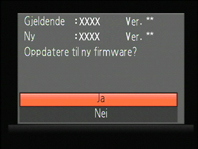 En dialogboks for oppdatering av fastvaren vil vises. Velg Ja for å starte oppdateringen.
En dialogboks for oppdatering av fastvaren vil vises. Velg Ja for å starte oppdateringen. Meldingen som vises til høyre, vises mens oppdateringen pågår.
Meldingen som vises til høyre, vises mens oppdateringen pågår. Meldingen som vises til høyre, vises når oppdateringen er ferdig.
Meldingen som vises til høyre, vises når oppdateringen er ferdig.